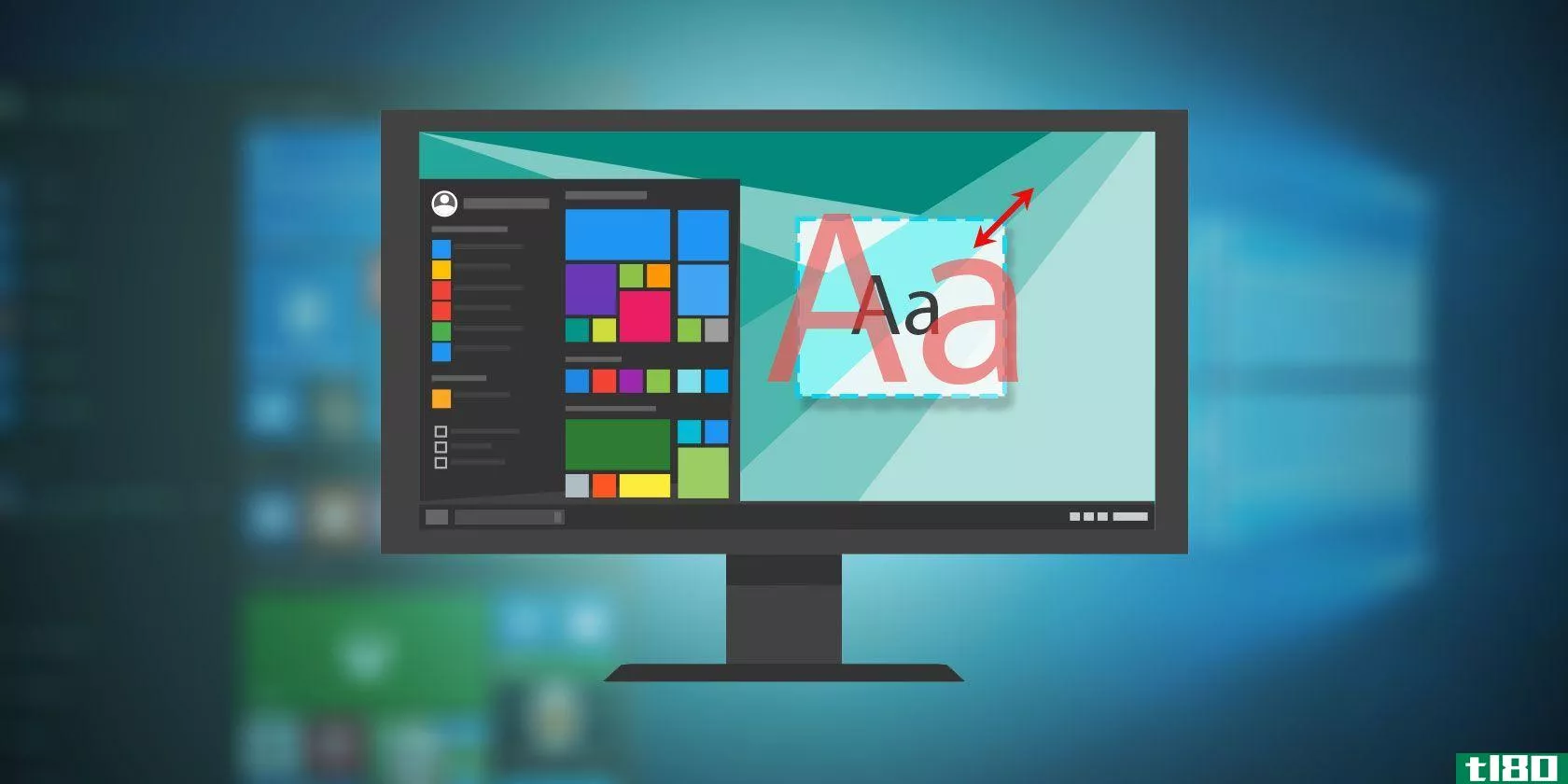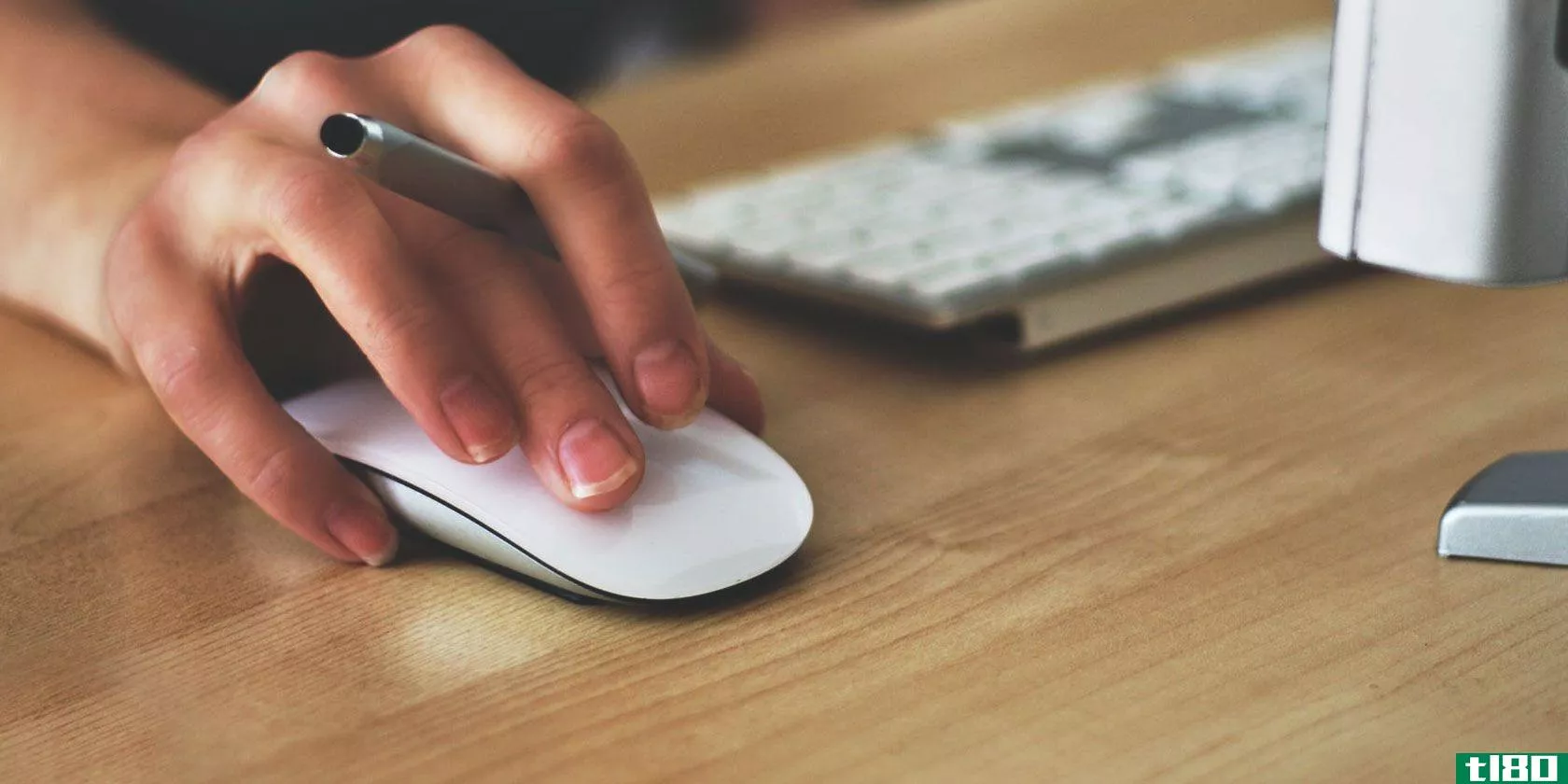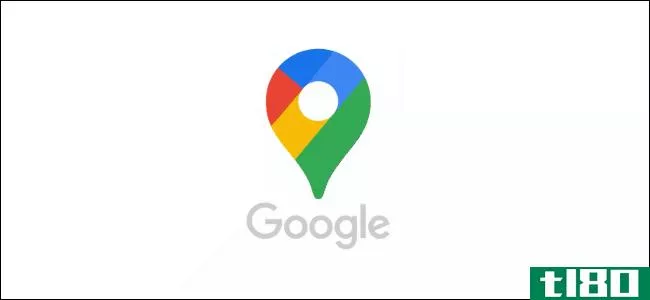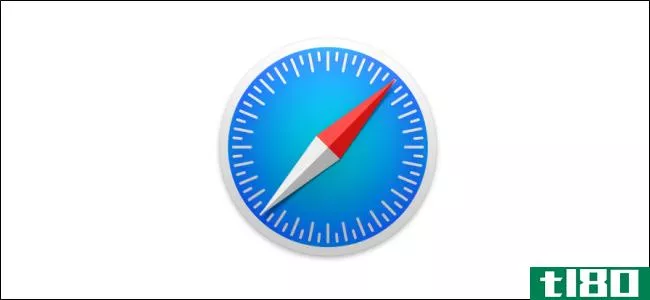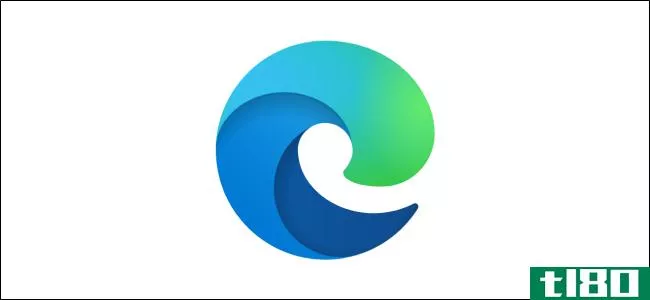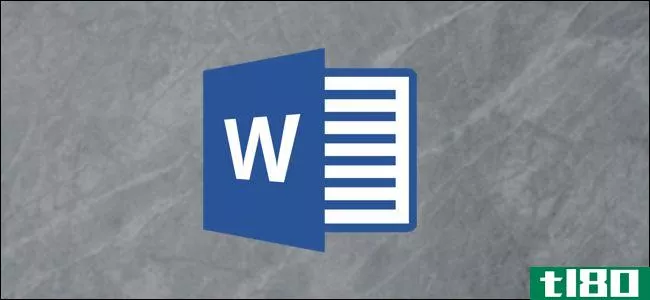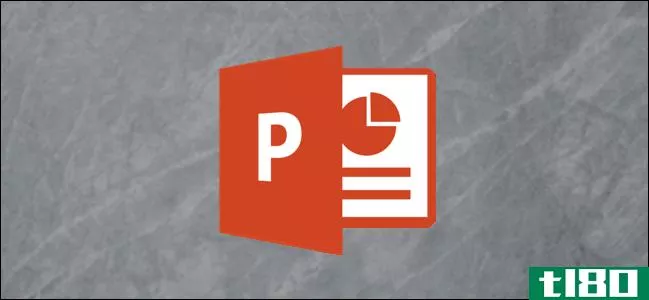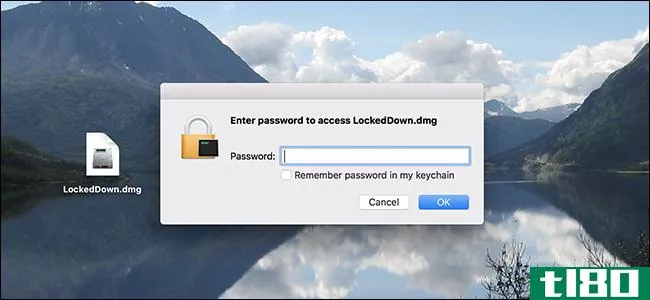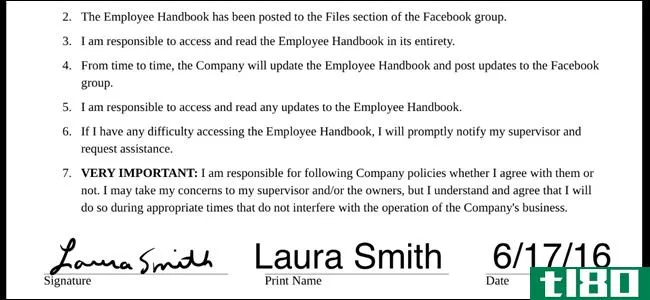如何在mac上放大和缩小:4种方法
在Mac上查看屏幕内容有困难吗?放大会让你更容易看到一切。macOS既有内置的方法,也有外部的方法,可以帮助您放大和缩小内容。

这里我们将展示如何使用各种选项放大和缩小您的Mac电脑。
1使用键盘快捷键放大mac
在Mac上进行放大和缩小的最简单方法是使用键盘快捷键。无论你在哪个应用程序中,这都会触发缩放功能。
相关:最有用的Mac键盘快捷键知道
您的Mac电脑已经有了访问缩放功能的预定义快捷方式,但在使用这些键之前,您需要启用一个选项:
- 单击屏幕左上角的Apple徽标,然后选择系统首选项。
- 在首选项屏幕上查找并单击辅助功能。
- 从左侧边栏的选项中选择“缩放”。
- 在右侧窗格中,选中“使用键盘快捷键缩放”框。
你现在有三个键盘快捷键,可以用来放大和缩小你的Mac。这些快捷方式的工作方式如下:
- Option+Cmd+8:按一次,缩放就会激活。再按一次,zoom将停用。
- Option+Cmd+Equals:按这些键放大屏幕。
- Option+Cmd+Minus:按这些按钮从屏幕上缩小。
2在mac上使用触控板手势放大
还有一种方法可以使用触控板手势在Mac上进行放大和缩小。如果你习惯于在所有任务中使用触控板,你会喜欢这种方法的。
说到这里,如果你使用魔法鼠标,有一些非常有用的魔法鼠标手势,你应该知道。
基本上,这个方**为你的常规手势添加一个修饰键。然后你可以按住这个键并画一个手势来放大或缩小屏幕。
下面介绍如何启用此方法:
- 进入“系统首选项”>;“辅助功能”>;“在Mac上缩放”。
- 勾选“使用带修改键的滚动手势缩放”框。
- 选择要用于放大的修改器关键点。
- 按住修改键,然后使用轨迹板或鼠标滚动。这将放大你的屏幕。
- 反转你的滚动方向,你会缩小。
三。放大和缩小macos上的各种应用程序
许多用于macOS的内置和第三方应用程序都有自己的缩放功能。您可以使用这些选项而不是默认选项来更好地放大应用程序。
下面是如何在Mac的各种流行应用程序中使用缩放功能。
在safari中放大和缩小
如果您发现自己在Safari中难以阅读网页上的内容,可以使用Safari内置的缩放功能来放大您的网页:
- 打开Safari,单击顶部的Safari,然后选择Preferences。
- 单击顶部的“网站”选项卡。
- 从左侧边栏中选择“页面缩放”。
- 在右侧窗格中,从“访问其他网站时”下拉菜单中选择缩放百分比。
- 在Safari中启动一个网站,它将默认打开。
放大和缩小谷歌浏览器
Chrome for Mac允许您使用键盘快捷键和菜单选项放大和缩小网站:
- 当你的网站在Chrome中打开时,按Cmd+Plus放大。
- 按Cmd+Minus缩小。
- 如果要使用菜单选项,请单击右上角的三点菜单,然后从“缩放”选项中选择加号或减号。
在预览中放大和缩小
由于预览是一个照片查看器应用程序,这可能是您使用缩放功能最多的地方。您可以按以下方式访问此应用程序中的功能:
- 打开带有预览的文件,然后单击顶部的加号放大镜图标放大。
- 单击负放大镜图标缩小。
- 你也可以使用手势:用两个手指在触控板上向内拖动以放大。以类似的方式向外拖动以缩小。
放大和缩小apple notes
默认情况下,Apple Notes使用的字体很小,因此很难创建和阅读笔记。如果您遇到此类笔记,可以使用以下提示放大它们:
- 在Apple Notes中打开便笺。
- 单击菜单栏中的“视图”选项,然后选择“放大”。
- 选择“缩小”可缩小笔记。
放大和缩小apple地图
有多少次你打开地图却没有放大?除非你想看看整个国家,可能不多。在Mac上的Apple Maps中,您可以使用触控板手势进行放大和缩小:
- 在Apple Maps中打开地图。
- 用两个手指在轨迹板上向外拖动以放大。
- 用两个手指在轨迹板上向内拖动以缩小。
- 或者,可以单击顶部的“视图”菜单,然后选择“放大”或“缩小”。这也适用于标准的Cmd+Plus和Cmd+Minus组合。
放大和缩小照片
照片应用程序允许你以多种方式放大照片。你有一个键盘快捷键,一个菜单选项,甚至一个滑块来放大你的照片。
相关:4个漂亮的方法来放大Photoshop
以下是访问它们的方式:
- 打开照片并按Z键。这会把你的照片放大200%。
- 将左上角的滑块向右拖动,它将放大您的照片。
- 单击顶部的“视图”菜单,然后选择“放大”或“缩小”。
4使用第三方应用程序放大和缩小mac
默认的Mac zoom选项只提供有限的功能。如果你想要更多的选项,比如比默认方法允许的放大范围更大的功能,你需要使用第三方应用程序。
Zoom Me是Mac app Store上的一个免费应用程序,它可以帮助您使用多种选项放大和缩小屏幕。你可以放大到500%,这是你在许多其他应用中看不到的。

这个应用程序还可以让你自定义镜头的大小。这样,您可以放大屏幕上的较大区域。此应用程序中的所有缩放功能都有快捷键。
放大您的mac以查看最微小的项目
如果你遇到过太小而无法在Mac上查看的东西,你可以使用上面的功能放大你的Mac。如果默认选项不起作用,有一个第三方应用程序可以帮助你。
- 发表于 2021-03-30 06:29
- 阅读 ( 609 )
- 分类:IT
你可能感兴趣的文章
如何在Windows10中更改文本大小和字体
...能太小,尤其是在分辨率更高的屏幕上。我们将向您展示如何根据您的喜好调整系统文本大小,以及如何在操作时更改字体。 ...
- 发布于 2021-03-14 03:32
- 阅读 ( 231 )
4个有用的魔术鼠标手势,实现更智能的mac导航
作为一个Mac用户,在决定如何控制电脑时,你有两个选择:魔法鼠标和魔法轨迹板。这两个选项都提供了有用的手势,使操作macOS的许多功能变得更容易。 ...
- 发布于 2021-03-19 04:32
- 阅读 ( 451 )
如何将谷歌地图的比例尺从英里改为公里
...查看当前比例,但可以在单位之间切换。下面是方法。 如何在google地图中查看地图比例 如果您不确定Google地图当前使用的比例,请查看桌面web浏览器中地图视图的右下角。一个小的标尺条将显示地图的当前比例,显示英里或...
- 发布于 2021-03-31 12:59
- 阅读 ( 736 )
如何在googlechrome中使文本变大或变小
...d++(Command+Plus)放大,使用Command+-(Command+Minus)缩小。 如何在chrome中重置缩放级别 如果您放大或缩小过远,很容易将页面重置回默认大小。一种方法是使用上面列出的任何缩放方法,但将缩放级别设置为100%。 另一种重置为默...
- 发布于 2021-04-01 22:59
- 阅读 ( 166 )
如何在safari for mac中设置默认缩放级别
...默认的缩放级别,可以减轻眼睛的压力,更好地浏览。 如何为所有网站设置默认缩放级别 首先打开“首选项”菜单。通过单击顶部菜单栏中的Safari>Preferences找到它。 在打开的窗口中,单击“网站”>“页面缩放”。现在...
- 发布于 2021-04-02 13:12
- 阅读 ( 137 )
如何在microsoft edge中设置默认缩放级别
...点或每个站点设置默认缩放级别的功能。下面是方法。 如何为所有网站设置默认缩放级别 告诉Edge自动放大或缩小所有网站只需点击5次。启动web浏览器,然后单击右上角的三个水平点。从那里,选择“设置”按钮。 现在,单...
- 发布于 2021-04-02 14:08
- 阅读 ( 298 )
如何在firefox中设置默认缩放级别
...性是在Firefox73中添加的,Firefox73于2020年2月11日发布。 如何为所有网站设置默认缩放级别 告诉Firefox在你访问的所有网站上自动放大或缩小是很容易的。要开始,请单击Firefox窗口右上角的菜单按钮,然后选择“选项”(在Mac上...
- 发布于 2021-04-02 15:50
- 阅读 ( 170 )
如何放大和缩小word文档
...置一个缩放栏,以便快速访问,这是很常见的。 相关:如何放大和缩小PowerPoint演示文稿的一部分 要使用缩放栏,请单击滑块并将其向左或向右拖动,以分别缩小或放大。这样做时,您会注意到页面百分比减少或增加。 或者,...
- 发布于 2021-04-02 19:50
- 阅读 ( 125 )